Microsoft Store微軟商店無法加載頁面?微軟商店無法加載頁面的解決方法
有很多用戶喜歡使用windows自帶的微軟應用商店下載軟件,但近期有些用戶發現登錄微軟應用商店顯示頁面無法加載,遇到這種情況的朋友快來試試下面的解決方法吧!

Microsoft Store微軟商店無法加載頁面解決辦法
一、調整網絡連接
1、建議您先嘗試更換網絡連接,比如連接個人手機熱點,再使用 Microsoft Store 進行嘗試。如果您連接了 VPN 或下載了第三方防火墻應用,建議斷開 VPN,卸載第三方防火墻應用。
2、按“Windows 徽標鍵+X”,啟動“Windows PowerShell(管理員)”,輸入以下命令,回車后重啟設備:netsh winsock reset
二、更改 DNS
1、右鍵網絡連接圖標,選擇“打開網絡和共享中心”。
2、點擊現在連接的網絡名稱,打開網絡狀態窗口,點擊“屬性”,在網絡屬性窗口中雙擊“Internet 協議版本4 (TCP / IPv4)”。
3、將 DNS 服務器手動設置為“4.2.2.1”和“4.2.2.2”,確定后重試。
三、清理應用商店的緩存
按“Windows 徽標鍵+R”,鍵入“WSReset.exe”,回車運行,等待黑色窗口消失。
四、重置應用商店
啟動“設置”>“應用”>“應用和功能”,在左邊的列表中找到 Microsoft Store,點擊 “高級選項”>“重置”。
五、調整 Internet 選項
啟動控制面板,選擇“Internet 選項”>“高級” 選項卡,勾選“使用 SSL 3.0”、“使用 TLS 1.0”、“使用 TLS 1.1”、“使用 TLS 1.2”,應用后重啟設備,查看能否解決問題。
六、重新部署應用商店 (不建議輕易使用)
在打開的 “Windows Powershell(管理員)” 窗口中輸入以下命令:get-appxpackage *store* | remove-Appxpackage
再次安裝:add-appxpackage -register "C:/Program Files/WindowsApps/*Store*/AppxManifest.xml" -disabledevelopmentmode

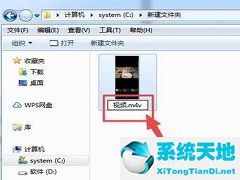
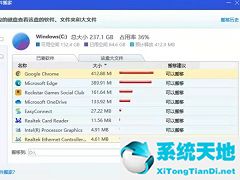
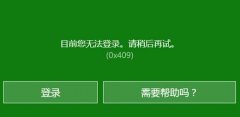





 蘇公網安備32032202000432
蘇公網安備32032202000432